
Łączenie lub rozdzielanie kształtów w Pages na iPadzie
Możesz łączyć ze sobą różne kształty, tworząc w ten sposób nowe. Możesz na przykład utworzyć kształt serca, łącząc trzy inne — romb oraz dwa koła. Możesz także używać opcji dopełnienia oraz usuwał nakładające się na siebie fragmenty kształtów.
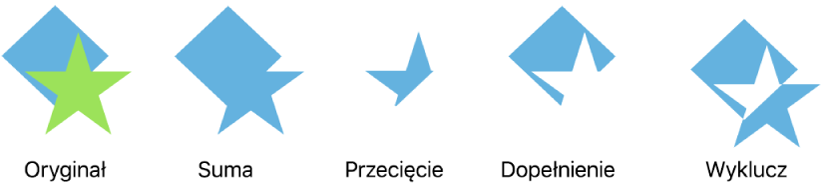
Możesz podzielić kształt złożony (czyli dowolny kształt składający się z wielu części), aby uzyskać składniki pozwalające na tworzenie nowych kształtów. Przykładowe kształty złożone to trampki (złożone z cholewki i podeszwy), kwiat lotosu (złożony z płatków) oraz półciężarówka (złożona z kół, kabiny itd.) Informacja o tym, czy dany kształt jest kształtem złożonym, nie jest widoczna w bibliotece kształtów, ale większość kształtów złożonych ma skomplikowaną formę.
Po rozdzieleniu kształtu na części można edytować każdą z nich w taki sam sposób, jak każdy inny kształt. Możesz używać tych części jako nowych kształtów, tworzyć z nich nowe kształty oraz usuwać te, które są niepotrzebne.
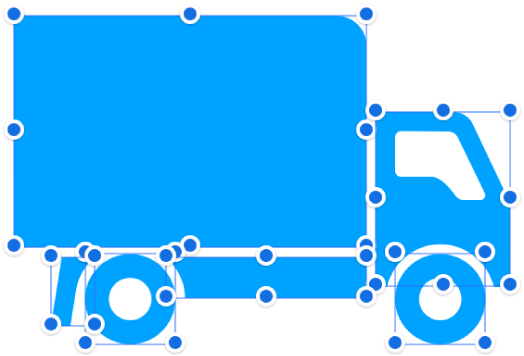
Łączenie kształtów w celu utworzenia nowego kształtu
Dotknij i przytrzymaj pierwszy kształt, a następnie stuknij w pozostałe kształty, które chcesz połączyć.
Stuknij w
 , a następnie stuknij w Porządek.
, a następnie stuknij w Porządek.Stuknij w przycisk poniżej etykiety Połącz kształty:
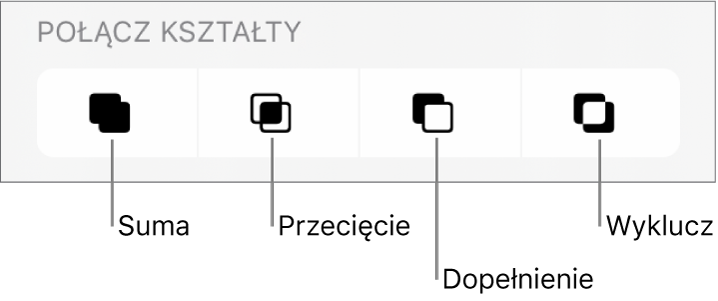
Suma: Łączy zaznaczone kształty w pojedynczy kształt.
Przecięcie: Tworzy kształt z części wspólnej.
Dopełnienie: Usuwa kształt nałożony na drugi kształt. W razie potrzeby przenieś usuwany kształt na górę stosu. Aby uzyskać więcej informacji na temat układania obiektów na warstwach, zobacz: Nakładanie, grupowanie i blokowanie obiektów.
Wyklucz: Tworzy kształt z wyłączeniem części wspólnej kształtów.
Rozrywanie kształtu złożonego
Stuknij w kształt złożony, aby go zaznaczyć.
Stuknij w
 , stuknij w Porządek, a następnie stuknij w Rozdziel.
, stuknij w Porządek, a następnie stuknij w Rozdziel.Na częściach kształtu, które można edytować, pojawią się niebieskie uchwyty zaznaczenia.
Jeśli polecenie Rozdziel nie jest widoczne, oznacza to, że zaznaczony kształt nie jest kształtem złożonym.
Możesz także osadzać obiekty wewnątrz pól tekstowych lub kształtów.